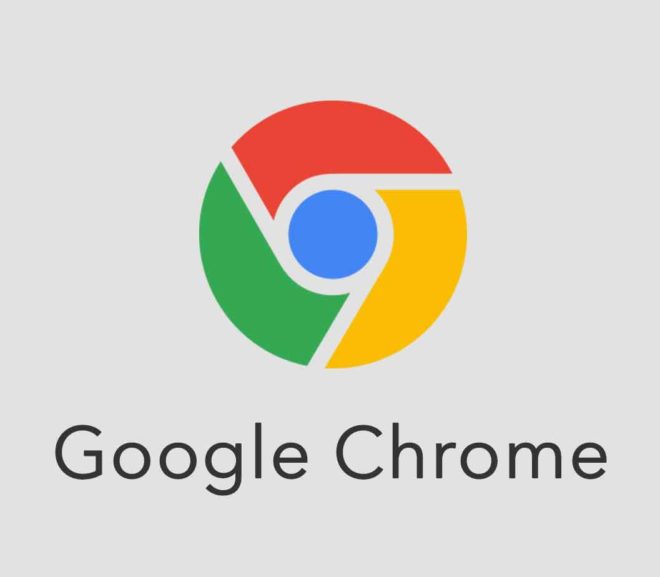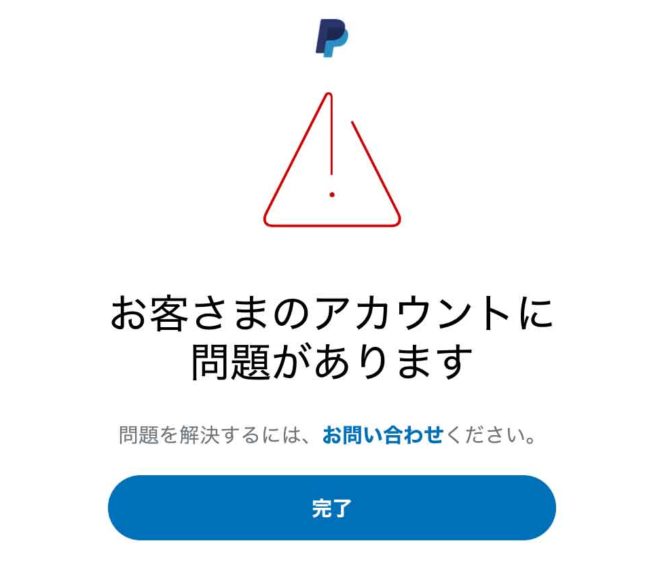海外のiPhoneで日本のクレジットカードを登録しようとしてもできなくて困っていませんか?iPhoneにクレジットカードを登録できないと、有料のアプリやゲームなど、iPhone内で決済するものが購入できなかったりしてとても不便です。 海外に住んでいて現地のiPhoneを使っている場合、現地で発行されたクレジットカードでないと決済方法にクレジットカードが登録ができません。と言っても、現地のクレジットカードを持っていない人も多いと思います。現地のクレジットカードを発行するのには、現地での就職が必要などかなりハードルも高いです。 そこで利用するのがiTunesギフト券です。海外のiPhoneで現地発行のクレジットカードが無くても、iTunesギフト券を使えば海外のiPhoneでも決済できるようになります。 今回は、海外のiPhoneでクレジットカードが登録出来ない時にiPhoneでできる決済方法、および登録方法を紹介します。これで、今まで気になっていた有料アプリを現地iPhoneで購入して楽しむことができるようになりますよ! 登録できるクレジットカードは現地発行のもののみ iPhoneのようにクレジットカードとbilling addressが結びついている場合、クレジットカードの住所と登録する国が違うと使えないことがあります。 これは、日本のクレジットカードが使えるカナダのAmazonと比べてもとても不便です。 本サービスには、iTunes Store、App Store、iBooks Store、Apple Music、Apple News が含まれます。 本サービスは、お客様の居住国 (以下「本国」という) での利用に限られます。 iTUNES STORE – サービス規約 とあります。つまり、基本的には利用できるのは住んでいる国のストアだけになります。他国で発行されたクレジットカードが使用できなくても仕方ないですね。 私もカナダで購入したiPhoneは、紐付けられている(iPhoneやiTunesの)地域がカナダであり、日本のクレジットカードは登録ができませんでした。 しかし、有料アプリやiPhone内で支払いをするような場合、ここに決済設定がされていないと利用できません。…
Category: WEBサービス
最近iPhone11にしたのですが、普段使うブラウザーGoogle Chromeで横→縦にした時に横幅が狭くなる表示崩れの問題が発生しました。 そのまま見れなくもないですが、普段画面を固定にしていないのでこの現象がよく発生していて、地味にうざいなと言う事で調べました。 幅が狭くなる現象 幅が狭くなる現象は、iphone11のiOSでGoogle Chromeのブラウザを使った際に発生しました。 結論から言うと、幅が狭くなる現象はGoogle Chromeのバグだそうです。 参考:https://support.google.com/chrome/thread/71535217?hl=en このままにはならないはずなので、そのうち修正された新しいバージョンがダウンロードできるようになるはずです。 現状での修正方法 新しいバージョンが出るまで待てばいいですが、それまで待てないので、その場合は現状での修正方法があります。 chrome://flags/を開いて「Fullscreen Smooth Scrolling」の部分をDisableに変更します。 これでGoogle Chromeを一旦終了して再起動させれば表示が修正されています。 これらの機能を有効にすると、ブラウザのデータが失われたり、セキュリティやプライバシーが侵害されたりする可能性があります。有効にした機能は、このブラウザのすべてのユーザーに適用されます。 とあるので、十分に気をつけて個人責任で変更してください。 Google Chromeのバグが修正された新しいバージョンが出るまでの間の対処ですが、私のように普段使うブラウザがGoogle Chromeで画面固定をしていないという人は、快適なネット環境にするのに必要な設定かと思います。
Google Chromeブラウザではブラウザの言語設定を選択することができます。日本語表示から日本語以外の言語へ、英語など日本語以外の言語から日本語への表示を変更することができます。 英語でスペルチェックを行いたい場合や、共同で使用しているパソコンの言語を変更したい場合などに便利です。 しかし、なかなか簡単に言語設定を変更できず、色々調べて何とか変更することができましたのでシェアしたいと思います。 「Google Chromeをこの言語で表示」が表示されない Google Chromeの言語変更ができないという状況を調べたのですが、どのサイトでも「Google Chromeをこの言語で表示」というチェックボックスにチェックを入れる(英語の場合はDisplay Google Chrome in this laungageというチェックボックス)という説明がありましたが、自分のChromeには「Google Chromeをこの言語で表示」というチェックボックスが出てきません。 MacのChromeはパソコンの言語設定と同じ言語が表示される 色々調べたのですが、結局はChromeのヘルプにありました。 上記のように、Macではパソコンで使用しているデフォルトのシステムの言語で自動的に表示されるそうです。「Google Chromeをこの言語で表示」はWindowsやChromebookのパソコンでないと表示されないようです。なので、使用しているMacの言語変更をするしか無いようです。 Macの言語設定変更 Macの言語変更の方法は「システム環境設定」の「言語と地域」によって変更できます。 Macパソコンの言語設定を変更したら、一度再起動をするのですが、再起動する前にGoogle Chromeの言語が変更されているか確認します。 Google Chromeを開いているなら一旦終了して、ブラウザを再起動させると言語が変更されていることを確認できます。…
送金(振込)をしたいけど「相手の名前とメールアドレスしかわからない」ということありますよね。実はメールアドレスと名前だけで送金ができるサービスがあります。 そこでメールアドレスのみで送金(振込)、お金の受け取りができるサービスを2つを比較しました。事業者でなら使用できるサービスもありますが、ここでは個人間でも利用できるサービスに絞りました。 日本国内だけでなく、海外送金もできるかどうかも含めてメリット&デメリットをまとめていますので参考にしてみてください。 楽天銀行(かんたん振込-メルマネ) 楽天銀行では「かんたん振込(メルマネ)」というメールアドレスと名前のみで振込ができるサービスがあります。 楽天銀行の口座からかんたん振込(メルマネ)を選択して手続きをするので、楽天銀行に口座がない場合は作成する必要があります。 振込人は、振込先の金融機関、支店番号、口座番号がわからなくても振り込めるというサービスです。メールアドレスと受取人の口座名義さえ分かれば、楽天銀行以外の銀行でもお金を受け取ることができます。 受取人が楽天銀行口座に登録しているメールアドレスに振り込んだ場合は、受取人の楽天銀行口座に即時入金され、さらに手数料も無料です。 またお祝いなどのメッセージを添えることができます。文字数は最大全角500文字。 送金に必要なもの メールアドレス 口座名義(カナ) 振込手数料 個人:165円(税込) ※受取人が楽天銀行口座に登録しているメールアドレスへの送金は無料 法人・個人事業主:216円(税込) ※受取人が楽天銀行口座に登録しているメールアドレスへの送金は108円 振込限度額 30万/1回あたり 送金方法 楽天銀行の自分の口座へログインし、「振込・支払」→「かんたん振込(メルマネ)」から振込ができます。 送金されるお金は口座内のお金になります。 受取方法 指定した銀行口座に入金される。 受取人は入金の手続きが必要。…
PayPalでPayPal残高を「出金」する際に、「お客さまのアカウントに問題があります」と出て出金ができませんでした。 PayPalに問い合わせをしたところ回答を頂きましたのでご紹介します。 引出しの保留 PayPal残高を「出金」する際に 「お客さまのアカウントに問題があります 問題を解決するには、お問い合わせください。」 と出て出金がができない事態になりました。 色々と探したのですが解決しなかったので、結局PayPalに問い合わせをしました。 PayPalからの返信内容の抜粋 確認しましたところ、–様ご利用のアカウントがお支払と10万円以内の入金受け取りが可能でございます。 但し、10万円以上の入金または残高を銀行口座まで引き出しされたい場合、 下記の手順で本人確認手続きを行っていただく必要となります。 10万円以上お金の受取(アカウントタイプによって)、引き出しと請求場合は、本人確認が必要となります。 つまり残高を引き出しする場合は(アカウントタイプによって)本人確認が必要とのこと。 今回初めての出金でしたので、登録してある銀行口座の本人確認をしていなかった為でした。 ということで、PayPalで本人確認を行いました。 本人確認の手順 本人確認の手順は2通りあります。 *-*-*-*-*-*-*-*-*-*-*-*-*-*-*ご本人様確認の手順-*-*-*-*-*-*-*-**-*-*-*-*-*-*-*-*-* お手数ですが、下記の手順でご本人様確認の手続きを完了していただければ、すぐにアカウントを利用できるようになります。 方法1、 下記の銀行口座をアカウントに登録登録いただければ、早めに手続きを完了できます。 みずほ銀行 、三井住友銀行、りそな銀行、埼玉りそな銀行、三菱UFJ銀行、ゆうちょ銀行 ① https://www.paypal.jpを開いて、PayPalアカウントにログインしてください。…
久しぶりにiPhoneのSkype(スカイプ)のアプリを起動したら、以前の古いアカウントIDでログインできないという状況が起こりました。 スカイプアプリはアップデートするたびに使いづらくなるようです。 ネットで調べてもマイクロソフトのヘルプは見つかったけど全く役に立たず解決せず・・・。もうマイクロソフトなんなの! どこを探しても以前のアカウントでログインする方法が見つかりませんでしたが、いろいろとやったらやっと以前のアカウントでログインできました。結局普通にログインすれば良かっただけでしたが。。 同じように困ってる人がいると思いますので、iPhoneのスカイプアプリで以前のアカウントでログインする方法を説明しますので参考にしてください。 スカイプのアプリのログイン方法 まずスカイプのアプリを起動しても、マイクロソフトのログイン画面が出るだけで、なぜか他のアカウントでのログインができない。 マイクロソフトのアカウントとありますが、ここに以前のアカウントのIDを入力します。 次に以前のアカウントのパスワードを入力します。 もし最初にマイクロソフトのアカウントでログインしてしまった場合は、一旦ログアウトすると、別のアカウントでログインすらボタンが出てきますので、こちらを選択して以前のアカウントでログインすることができます。 まとめ トリックが分かればなんてこと無いですが、「Microsoft アカウントでサインイン」しか出てないと、どうしたらいいか分かりませんよね。ホント不親切だと思います。 マイクロソフトのアカウントを作成してもらう為だとは思いますが、全くユーザーの側に立っていない最悪のUXです。だからマイクロソフトは落ちぶれたとか言われるんですよ。 これを機にWhatsAppやFaceTime、LINEのような他の無料通話アプリに移行しようかなと思った次第です。